
遇到win7系统延迟显示故障的问题,要怎么处理呢?详细解决方法如下:
第一步、进入Win7系统后,您返回到Win7系统的桌面位置,然后在桌面找到一个空白处,您点击鼠标右键,在下滑菜单中选择新建-文本文档。
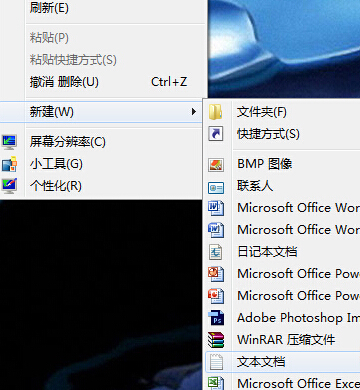
第二步、之后,您双击打开这个新建的文本文档,然后在打开的窗口中,您将如下的代码复制进去:
Windows Registry Editor Version 5.00
[HKEY_CURRENT_USER\Control Panel\Mouse]
“MouseHoverTime”=“100”
[HKEY_LOCAL_MACHINE\SYSTEM\CurrentControlSet\Control\SecurePipeServers\winreg]
“RemoteRegAccess”=dword:00000001 [HKEY_CURRENT_USER\Software\Microsoft\Windows\CurrentVersion\Explorer\Advanced]
“DesktopLivePreviewHoverTime”=dword:000000f4
完成之后,您点击窗口上方的文件-另存为,然后将该文件另存为.reg格式的文件。
第三步、之后,您双击这个.reg格式的文件,根据提示将其导入注册表中就可以了。完成操作之后,重启一下自己的Win7系统,
有需要的用户们可以采取上面的方法步骤来进行操作吧,小编会竭尽所能把大家想知道的电脑知识分享开来。
uc电脑园提供的技术方案或与您产品的实际情况有所差异,您需在完整阅读方案并知晓其提示风险的情况下谨慎操作,避免造成任何损失。

未知的网友